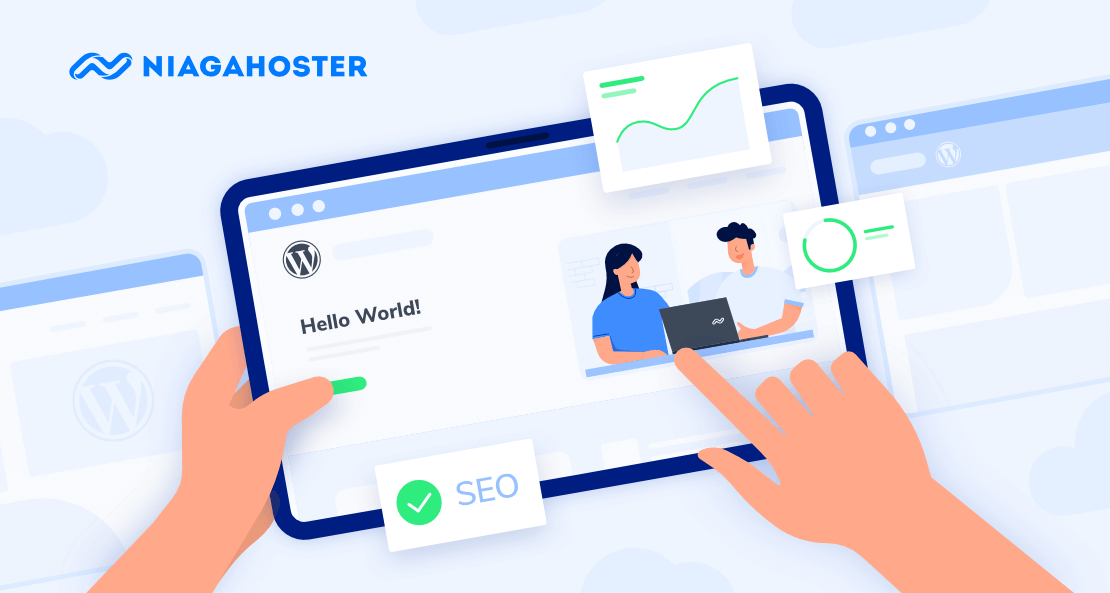Punya tampilan website impian, tapi awam dengan coding? Solusi praktisnya tentu menggunakan tema.
Masalahnya, di dunia ini ada ribuan tema. Kalau kita berselancar di internet mencari tema idaman satu per satu, sama saja seperti mencari jarum ditumpukkan jerami.
Nah kali ini, kami akan mengulas satu tema premium yang mungkin bisa menjawab segala kebutuhan website Anda, yaitu GeneratePress Premium.
Hm, premium pasti berbayar ya? Apa sih spesialnya dari tema ini? Memang apa saja fiturnya dan apakah setimpal dengan harganya?
Anda dapat menemukan jawabannya di artikel ini. Yuk simak pembahasan selengkapnya.
Apa Itu GeneratePress Premium?

GeneratePress adalah tema WordPress yang unggul pada sisi kecepatan dan kegunaan. Karena itu pula tema ini dibuat seringan dan sestabil mungkin agar website memiliki performa maksimal.
Tema ini pada dasarnya dapat di-download gratis. Namun, agar dapat bekerja lebih optimal GeneratePress mengeluarkan versi premium.
Nah, versi premium ini nih yang menjadi idaman bagi para pengguna WordPress. Selain ringan dan stabil, fitur tema premium sangat lengkap untuk kustomisasi setiap bagian website.
Buktinya? Selama enam tahun mengudara, tema ini sudah di-download lebih dari 3 juta kali, dengan 300.000+ pengguna aktif!
Free vs Premium
Kalau bisa pakai yang gratis kenapa harus berbayar?
Jika Anda bertanya seperti itu, maka kira-kira jawabannya akan seperti tabel di bawah ini:
| Fitur | Free | Premium |
| Harga | Gratis | USD 59 – 249 |
| Jumlah Pemakaian Situs | Unlimited | Unlimited |
| Setting Layout | Terbatas | Unlimited |
| Mobile Friendly | ✓ | ✓ |
| SEO Friendly | ✓ | ✓ |
| Update Berkala | ✓ | ✓ |
| Terjemahan Bahasa | ✓ | ✓ |
| Site Library | Х | ✓ |
| Unlimited Colors | X | ✓ |
| Typography | X | ✓ |
| Elements | X | ✓ |
| WooCommerce | X | ✓ |
| Menu Plus | X | ✓ |
| Spacing | X | ✓ |
| Blog | X | ✓ |
| Secondary Navigation | X | ✓ |
| Backgrounds | X | ✓ |
| Sections | X | ✓ |
| Copyright | X | ✓ |
| Import/Export | X | ✓ |
| Disable Elements | X | ✓ |
Sangat terlihat bedanya, bukan?
Sekilas pun bisa diketahui bahwa fitur versi free sangat terbatas dan kostumisasi tidak fleksibel.
Beda cerita dengan versi premium, fitur lengkap yang jangankan website pribadi, untuk mengembangkan toko online ataupun niche blog lainnya pun sangat mumpuni.
Mengapa Harus Pakai GeneratePress Premium?
Walau berbayar tapi GeneratePress Premium tetap menjadi tema dambaan warga WordPress. Kenapa? Berikut tiga alasan utama mengapa tema ini layak untuk dipertimbangkan.
1. Performa Maksimal dengan Berat Tema Minimal
GeneratePress mengusung jargon Ringan dan Responsif. Hal itu bisa kita cek sendiri kebenarannya.
Misalnya, salah satu website yang menggunakan tema ini, yaitu malaspulang.id. Kami akan cek dengan dua tools paling populer sebagai komparasi, yaitu Google Pagespeed Insight dan Gleek Flare.
Yang pertama, dengan Google Pagespeed Insight, kecepatan yang dihasilkan berada pada skor 92. Sangat optimal untuk website dengan banyak elemen gambar.

Hal senada juga ditemukan saat mengecek dari Gleek Flare. Hasilnya, skor untuk performa website tembus angka 94 dengan loading kurang dari 1 detik!

Baca juga: Cek Kecepatan Website Anda dengan 10 Tools Gratis Ini!
Salah satu faktor kecepatan website malaspulang.id yaitu fitur-fitur GeneratePress Premium dapat diaktivasi maupun dinonaktifkan sesuai kebutuhan website.
Itu mengapa website dapat bekerja lebih ringan dan cepat. Karena hanya menjalankan sistem tertentu yang benar-benar berfungsi. Jadi, performa website juga semakin maksimal.
Performa website sangat penting karena berpengaruh pada beberapa hal, misalnya:
- Memberikan pengalaman maksimal bagi pengunjung – Menurut Google, 53% pengunjung akan pergi dari website dengan loading lebih dari 3 detik.
- Meningkatkan kepercayaan – 79% pengunjung tidak akan kembali ke website yang lambat.
- Membantu ranking tinggi di Google – Kecepatan adalah salah satu dari 11 faktor yang mempengaruhi Google Ranking.
Perlu diingat bahwa salah satu yang menyebabkan website lambat adalah menggunakan tema yang “berat”.
Misalnya, element tambahan yang tidak terlalu berguna, seperti extra toolbar, slider dalam jumlah banyak, dan lainnya.
Semakin banyak element, semakin rumit kode pemrogramannya, semakin lama juga loadingnya.
2. Support yang Siap Sedia
Untuk membantu para penggunanya, GeneratePress Premium memiliki tiga sarana support. Seperti petunjuk dokumentasi, support forum resmi GeneratePress, dan layanan support di WordPress.
Mari kita bahas satu per satu.
Dokumentasi
Yang pertama adalah bantuan dokumentasi yang berupa dokumen-dokumen berisi petunjuk, tutorial, dan lain-lain.
Dokumentasi ini sangat bermanfaat bagi pengguna awal GeneratePress Premium karena tutorial yang diberikan terbilang lengkap.

Support Forum
Jika Anda memiliki pertanyaan atau kendala pada tema, solusinya Anda dapat menggunakan support forum resmi milik GeneratePress.
Di sana, terdapat banyak sekali topik yang sudah dibahas sebelumnya. Misalnya, cara mendesain website podcast, setting mega menu, dll.
Jadi Anda bisa mencari dan membaca topik-topik seputar pertanyaan terlebih dahulu. Siapa tahu ketemu solusinya dan hemat waktu juga kan? Hehehe.
Selain itu, Anda juga bisa menghubungi tim support kapanpun. Disana, pertanyaan Anda dapat direspon oleh pengguna GeneratePress Premium lainnya.

Layanan Support WordPress
Dan yang terakhir, Anda juga dapat memanfaatkan layanan support di WordPress. Sama seperti support forum resmi, di sini Anda juga akan dijawab oleh anggota komunitas GeneratePress langsung.

Waktu respons yang relatif cepat dan interaktif, ya seperti Anda live chat saja!
3. Premium Module Paling Unggul
Masih ingat apa saja fitur di tema premium? Sekarang saatnya untuk membahas satu per satu.
Namun, sebelum lebih jauh melangkah, harap diingat bahwa fitur di tema GeneratePress Premium disebut dengan module. Module inilah yang dapat diaktivasi dan dinonaktifkan.
Nah, saatnya kita menyelam lebih dalam ke setiap modulenya. Yuk, mari.
1. Site Library
Site Library adalah kumpulan demo tema website yang dapat dipilih sesuai kebutuhan. Demo website adalah layout tema siap pakai yang dapat di-import ke website Anda.

Kumpulan demo ini terbagi tiga sesuai dengan jenis editor yang digunakan. Ada yang menggunakan editor standar WordPress, Elementor, ataupun Beaver Builder.
Baca juga: 5 Cara Edit Tema WordPress Tanpa Ribet
2. Colors/Warna
Sesuai namanya, Anda dapat mengatur 60 opsi warna di website Anda. Caranya, masuk ke Appearance > pilih Colors dan Activate > Customize > Colors.
Gambar sebelah kanan adalah bagian-bagian yang dapat Anda kustomisasi.

Misalnya, Anda ingin mengatur warna pada Body website, lalu Anda akan diberi opsi-opsi pewarnaan pada gambar di sebelah kiri.
Module ini sangat berguna bagi Anda yang ingin membangun branding bisnis. Karena Anda dapat mengatur warna dominan maupun warna-warna lain pada tiap sudut website.
Sangking lengkapnya, Anda dapat mengatur warna hingga bagian terkecil di website Anda. Misalnya, warna yang berbeda antara link yang belum dan sudah di-klik oleh pengunjung.
Baca juga: Cara Menentukan Warna Efektif untuk Desain Website
3. Typography
Pada versi gratis, Anda hanya akan menemukan beberapa pilihan font dengan pengaturan yang sangat terbatas. Beda halnya di tema premium yang memberikan opsi pengaturan lebih lengkap.
Cara pengaturannya pun mudah yaitu, masuk ke Appearance > pilih Typography dan Activate > Customize

Selanjutnya pilih Typography dan Anda dapat mengedit tipografi pada bagian-bagian website di bawah ini. Tak tanggung-tanggung, total ada 70 bagian yang dapat Anda atur tipografinya!
Anda bebas bereksperimen saat mengatur tipografi. Misalnya, pemilihan font, kombinasi font, besar-kecil font, tata letak, dan lain-lain.
Baca juga: Kombinasi Font Sempurna untuk Website Anda
4. Elements
Sudah pilih salah satu demo di site library, tapi kok kayaknya masih ada yang kurang ya?
Dengan module elements, Anda dapat mengedit layout website Anda sesuai keinginan. Misalnya, menambahkan hero page, mengatur header, sidebar, footer, CTA, dan lain-lain. Tanpa limit!
Caranya sangat mudah, silakan masuk ke menu Appearance > Elements > Add New Element.
Spesialnya lagi, terdapat tools GP Hooks. Anda dapat menyisipkan element pada area manapun di website Anda, tanpa mengacaukan kode inti atau keseluruhan kode.
Misalnya, tulisan di bagian sebelum header di bawah ini.

Kalau tema biasa, perlu adanya custom html dan css secara khusus. Namun, dengan GeneratePress Premium, Anda dapat menginput kode hingga menentukan lokasi display di editor WordPress.

5. WooCommerce
WooCommerce adalah plugin toko online gratis dan terbaik di WordPress. Fitur-fitur yang dimiliki WooCommerce sudah sangat lengkap untuk sekelas toko online.
Misalnya, mengelola produk, pesanan, kupon, diskon, hingga ke pengaturan alamat toko, dan beragam manfaat lainnya untuk bisnis online.
Nah, kalau Anda pengguna GeneratePress Premium, Anda dapat mengaktifkan plugin ini secara praktis! Tinggal klik Appearance > pilih WooCommerce dan Activate.
Selanjutnya, Anda dapat mengatur toko online Anda dengan memilih opsi WooCommerce pada bagian kiri layar atau klik menu Shop pada visual editor.
Untuk kustomisasi WooCommerce pun sangat mudah. Karena GeneratePress Premium memungkinkan Anda melihat preview langsung setelah klik. Seperti contoh di bawah ini.

Baca juga: Tutorial WooCommerce untuk Membuat Toko Online
Module Menu Plus memungkinkan Anda membuat custom navigasi. Misalnya, sticky navigation, off canvas panel, dan lain sebagainya. Seperti contoh off canvas panel di bawah ini.

Untuk kustomisasi, semua opsi sudah lengkap tersedia di menu Layout, dengan kemudahan setting.
Namun, pastikan module lain seperti Colors, Spacing, dan Typography juga aktif ya, karena mereka digunakan bersamaan.
Baca juga: Panduan Lengkap Membuat Struktur Website yang SEO Friendly
7. Spacing
Jika Anda membangun website dengan HTML, pasti akan sering bertemu dengan pengaturan spacing. Seperti mengatur ukuran element, padding, dan margin di tiap element.
Eits, hal itu tidak akan terjadi jika Anda menggunakan tema GeneratePress Premium. Karena terdapat module Spacing, sehingga setting bisa dilakukan secara dengan lebih mudah, tanpa coding.
Pertama-tama aktifkan module Spacing terlebih dahulu, caranya sama saja kok dengan mengaktifkan module-module lain.
Lalu, pilih opsi Layout > pilih element yang ingin Anda edit, sebagai contoh opsi Container.

Module ini sangat membantu Anda membangun website yang otentik dan beda dari yang lain.
8. Blog
Mau punya tampilan blog yang memukau?
GeneratePress Premium memberikan Anda kontrol penuh pengaturan setiap post, baik blog arsip maupun single post.
Untuk pengaturannya dapat Anda temukan di Layout > Blog. Disana terdapat opsi kustomisasi yang lengkap. Misalnya, pengaturan excerpt tiap artikel, tags, kategori, dll.
Bisa apa aja sih?
Contohnya, Anda ingin menyembunyikan atau menampilkan post, setting featured image, lokasi, scroll tak terbatas, bahkan hal sesimpel pengaturan kolom, dan masih banyak lainnya.
Menu primer belum cukup? Tenang, Anda dapat menambah menu sekunder.
Menu ini berfungsi untuk memperluas aktivitas website yang bersifat sampingan tetapi sangat penting. Misalnya, form login/logout, My Account, keranjang belanja bagi toko online, dan lain sebagainya.

Module ini harus diaktifkan bersamaan dengan module Colors, Spacing, dan Typography. Anda dapat mengatur dengan bebas menu sekunder. Misalnya, lebar menu, tata letak, lokasi menu, font, warna, dan lain-lain.
10. Background
Mau pakai foto di background website? Sangat bisa!
Saat sudah mengaktifkan module background, Anda dapat mengatur di Customize > Background Images.
Pada versi gratis, Anda hanya bisa memberi background foto di bagian body website saja. Kalau premium, background mana saja sih yang bisa diedit?

Di atas adalah bagian-bagian yang bisa disetting background-nya, dari header sampai footer. Anda bisa mengatur ukuran, posisi, gaya gulir, dan lain-lain. Wah, lengkap sekali ya!
11. Sections
Pernah lihat tampilan seperti ini dalam satu halaman website?

Nah, bagian-bagian di atas adalah sections. Ciri-ciri yang dapat ditangkap mata yaitu adanya beberapa poin yang berkumpul di dalam suatu halaman website.
Biasanya halaman ini sangat cocok dipakai di homepage atau landing page, karena terkesan rapi dan khas. Opsi seperti ini sangat jarang ditemukan di tema website lainnya, apalagi yang gratisan hehehe.
Baca juga: Cara Membuat Landing Page di WordPress
Dilihat sekilas saja sepertinya butuh coding yang lumayan rumit ya? Eits, mari kami beritahu rahasianya.
Pertama, aktifkan dulu module Sections, lalu buat halaman baru dengan cara Page > Add New > aktifkan dengan Use Section.
Di sana Anda dapat menambahkan section sesuai keinginan. Misalnya, background berbeda tiap section, menambahkan kode HTML khusus, efek parallax, bahkan mengatur spacing tiap section.

12. Disable Elements
Modul ini bisa dibilang adalah kunci kecepatan tema GeneratePress Premium.
Jika di satu page beberapa elements yang tidak Anda butuhkan atau ingin dihapus, Anda bisa menonaktifkan element tersebut. Jadi, Anda bisa mendapatkan tampilan yang diinginkan.
Poin ini juga membuat loading di page website Anda lebih cepat. Karena hanya menampilkan elemen yang berguna.
Ada beberapa elements yang dapat dinonaktifkan, seperti gambar di bawah ini.

13. Copyright
Di bagian paling bawah dari sebuah website, pernahkah Anda melihat tulisan seperti ini?

Ya, itulah copyright. Biasanya terletak di bagian paling akhir sebuah footer. Nah, tulisan tersebut menunjukkan valid atau tidaknya sebuah website.
Tetapi, jika menggunakan tema gratisan, Anda tidak akan bisa mengedit copyright tersebut. Karena yang Anda tidak memiliki lisensi penggunaan tema.
Beda cerita jika memakai GeneratePress Premium, Anda dapat mengaktifkan module Copyright. Lalu mengaturnya di Layout > Footer > Copyright.

Untuk mendapatkan tulisan “Copyright ©️ Nama Bisnis Anda 2021”, Anda dapat menuliskan “Copyright %copy% Nama Bisnis Anda %current_year%” (hilangkan tanda kutip dua).
Begitu juga jika posisinya mau diubah-ubah. Bebas kok!
14. Export/Import
Kalau sebelumnya sudah punya website, Anda dapat dengan mudah mengimportnya ke GeneratePress Premium.

Lakukan hal yang sama jika Anda ingin mengeksport sebagian atau keseluruhan website ke situs Anda yang lainnya.
Cara Install GeneratePress Premium
Hanya dengan beberapa klik, Anda sudah bisa menggunakan tema premium. Beneran loh, instalasinya mudah banget! Anda bisa mengikuti tutorial singkat berikut.
Pertama-tama, karena didesain sebagai tema WordPress, maka Anda harus mengaktifkan plugin GeneratePress terlebih dahulu.
Caranya, login ke dashboard WordPress > Appearance > Themes > cari kata kunci generatepress > Install > Activate.

Setelah itu, login ke akun GeneratePress dan download GP Premium Plugin. Dokumen plugin akan terdownload dengan format .zip.

Kembali ke dashboard WordPress, lalu klik Plugin > Add New > Upload Plugin > pilih file .zip GP Premium yang telah Anda download sebelumnya dan klik Install Now.

Dan, Activate Plugin.
Selanjutnya, aktifkan update otomatis premium plugin Anda. Caranya, kembali ke akun GeneratePress, lalu double klik di nomor lisensi GP Premium Anda.

Di dashboard WordPress, klik Appearance > GeneratePress > dan salin License Key pada kolom Updates, lalu Save.

Sip! GeneratePress Premium Anda sudah siap digunakan.
Plus Minus GeneratePress Premium
Sebelum benar-benar memakainya, kami akan bandingkan pro dan kontra dari tema berbayar yang satu ini. Semoga bisa membantu Anda menentukan pilihan ya.
| Kelebihan (+) | Kekurangan (-) |
| Keamanan terjamin dan stabil. | Berbayar.Biaya per tahun: USD 59/Rp828.000Lifetime: USD 249/Rp3.493.000 |
| Pengaturan default tema kurang dari 10 kb per halaman. | |
| Kecepatan optimal. | |
| Pilihan module yang beragam. | |
| Dapat memilih module yang digunakan. | |
| Ringan. | |
| Dibangun berbasis SEO. | |
| Telah menggunakan standar WCAG 2.0 untuk akses penyandang disabilitas. | |
| Mobile-friendly. | |
| 100+ opsi kostumisasi. | |
| Akses penuh ke site library. | |
| Puluhan demo situs siap pakai. | |
| Kompatibel dengan berbagai plugin. | |
| Support RTL language. | |
| Support 24/7 dan dokumentasi lengkap. | |
| 30 hari garansi uang kembali. |
Tergoda dengan Tema GeneratePress Premium?
Untuk mendapatkan website yang maksimal, effort yang dibutuhkan terbilang minimal.
Karena sangat terbantu dengan premium module, instalasi yang mudah, bantuan dari para expert, dan lain-lain. Belum lagi kecepatan di atas rata-rata hingga beragam pilihan module premium sangat menggoda!
Kesimpulannya, Anda tidak akan rugi mengeluarkan sejumlah uang untuk performa website lebih optimal.
Tema unggul + hosting terbaik = website optimal!
Nah website Anda akan semakin paripurna jika menggunakan hosting yang luar biasa juga. Seperti layanan hosting terbaik di Indonesia, Niagahoster yang memprioritaskan keamanan dan kecepatan.
Fitur komplit dengan harga kompetitif!